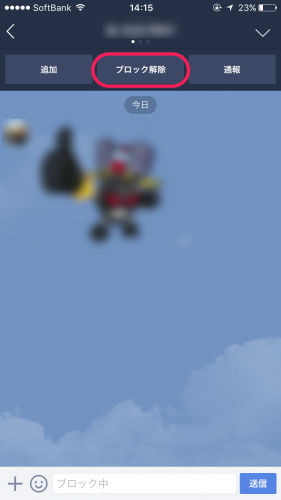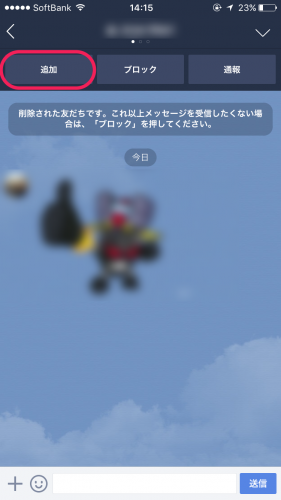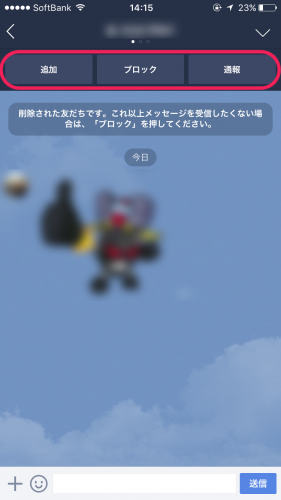自分がブロック > 削除された場合は、一言でいうとなんの変化もありません。ただし、アクションしても相手には届いていないことになるので、相手が無反応の状態になります。
- メッセージを送っても既読がつかない。
- 通話を発信しても呼び出し音が鳴り続けるだけで相手がでない。
- 相手のホームを見に行くと〝まだ投稿はありません〟と表示される。
※グループトークは通常通り行うことができます。
目次
ブロックして削除したLINEの友達の復元方法
以下に記載した方法を使用すれば、LINEでブロックを削除した友達を相手に知られることなく復活させることができます。
各方法について詳しく説明していきます。
トークルームで友達追加
相手とのトークルームが残っている場合は、カンタンに友達として復活させることができます。方法はトークルームを開き、ブロック解除 > 追加をタップすればOK。
グループトークや複数人トークで友達追加
グループトークまたは複数人のトークがある場合は、そこから友達を復元できます。
これは、トークルームから復活するのと同じくらい簡単です。
次の方法を使用して、グループトークまたは複数人のトークから友人を追加します。
- 追加したい友達のいるグループトークルームを開きます。
- 追加したい友達の発言を見つけて、「プロフィールアイコン」をタップします。
- 追加したい友達のプロフィールが表示されたら、「追加」をタップします。
友達が見つからないときの対処
グループトークで追加したい友人の発言が見つからないとき、次のように操作をしてみてください。
- 追加したい友達のグループトークの画面内で「≡」をタップします。
- 「歯車」をタップします。
- 「メンバーリスト/招待」をタップします。
- メンバーから追加したい友達をタップします。
- 「追加」をタップします。
このようにすれば、グループトークで友達が発言していない場合でも、プロフィールを開いて友達を追加できます。
共通の友達から連絡先を送ってもらう
LINEでは、追加したい友達の友達を知っていれば、追加したい友達の連絡先を送信してもらえます。
共通の友達に連絡先の送信を依頼することができれば、復元することができますので、次の方法で、アカウント情報を送ってもらいましょう。
▼共通の友達の操作
- トークルームの「+」アイコンをタップします。
- 「連絡先」をタップします。
- 「LINEの友達から選択」をタップします。
- 追加する人を選択し、「送信」をタップします。
▼自分の操作
- 送られた連絡先情報をタップします。
- 「追加」をタップします。
このようにすれば、共通の友達から連絡先を聞き出して、追加することができます。
ブロックした相手に知られたくないのであれば、口の堅い友達に依頼することが賢明でしょう。
ブロックした相手に協力してもらう
もし、ブロックしたことを許してくれるような相手であれば、新規で友達を追加する場合と同じ方法で追加することができるでしょう。追加はホーム画面右上![]() アイコンから。
アイコンから。
 ID検索で追加:相手のIDがわかる場合はIDから検索、追加できます。共通の友達に聞く方法もありますね。
ID検索で追加:相手のIDがわかる場合はIDから検索、追加できます。共通の友達に聞く方法もありますね。 QRコードで追加:QRコードは相手の画面を直接キャプチャする方法の他、写真ライブラリにあるデータでも有効です。
QRコードで追加:QRコードは相手の画面を直接キャプチャする方法の他、写真ライブラリにあるデータでも有効です。 ふるふるで追加:これはお互いが近くにいないとできない方法です。
ふるふるで追加:これはお互いが近くにいないとできない方法です。
【おまけ】ブロックしたことを相手に言い訳するシリーズ
ブロックしていたことは出来れば相手にバレたくないですよね。
「なんでずっと返事返してくれなかったの?」と聞かれた際に言い訳するフレーズの究極シリーズをご紹介します。
[icon image="ranking3-1"]後で返事しようと思ってたら忘れた
[icon image="ranking3-2"]仕事中で返事するの忘れちゃった
[icon image="ranking3-3"]たくさんメールきてたので既読にしたの覚えてなかった
[icon image="ranking3-4"]寝てた・寝ぼけてた
言い訳をすることも良いですが、1番最初に「ごめんなさい」の一言をつけ足しましょうね!
【おまけ】ブロックした相手と仲直りする方法
つい衝動でブロックしてしまい、しかもそれが相手にバレている場合に一発で仲直りする方法です。
本気で心から相手のことを大切に思っていて仲直りしたいのであれば、直接相手に会いに出向いて謝るか、手書きの手紙を送りましょう。できれば直接会いに行った方が良いです。
スマホや携帯はもちろん便利ですが、依存しすぎると義理人情でいう「人情」の部分が失われてしまう危険があります。
直接会って気持ちを伝えるのと、スマホの文章で伝えるのとでは100対1の大差です。
冷静に照れくさいことですが、あえて直接会いに行くことで、「あ、わたし大切にされてるのね」ときっと思ってくれるはずです。
仲直りで困っている場合は、ぜひ試してみましょう!
ラインの友達を非表示にして削除するとどうなる?
非表示で見た目スッキリ!非表示機能はブロックとは異なり、〝見た目を整理する〟ための機能なので、双方のやりとりには変化はありません。非表示タップ > 非表示リストから削除した場合、トーク画面の上に追加・ブロック・通報の3つのアイコンが表示されるようになります。
«非表示した側の画面»
再表示したい時は追加をタップすればよいわけですが、トークルームも削除しちゃったヨ、という人は、相手からのメッセージを待つか、グループトークから追加するか、新規友達追加と同じ方法(ID・QR・ふるふる)で追加することで友達リストに再表示できます。
友達を非表示にした場合
非表示にしても双方のやりとりに影響はありません。非表示にはトークルームの非表示とアカウントの非表示の二種類があります。
- トークルームの非表示:トークの内容は保存したまま、トークルームだけがリストに表示されないようにします。見返す必要のないトークルームなどを整理しておきたい時などに便利ですね。相手からメッセージが来た時には以前のトークルーム(トーク履歴も含む)が復活する仕組みです。

- アカウントの非表示:自分の友達リスト
 からは削除されますがトークや通話などは普通通りに行えます。相手を再び友達リストに表示したい時には非表示リスト(
からは削除されますがトークや通話などは普通通りに行えます。相手を再び友達リストに表示したい時には非表示リスト( >
> >
> )から編集>再表示します。リストから削除している時には相手とのトーク画面上部の追加ボタンをタップで友達リストに復活させることができます。(※他の再表示方法は後述)
)から編集>再表示します。リストから削除している時には相手とのトーク画面上部の追加ボタンをタップで友達リストに復活させることができます。(※他の再表示方法は後述)
a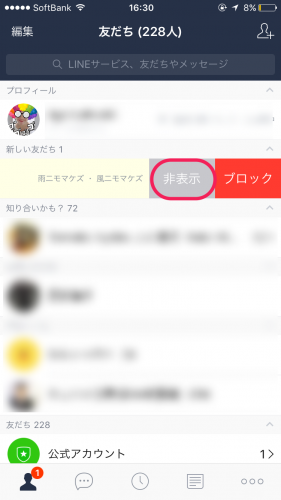
自分が非表示にされた場合
非表示はブロックとは違い、された側になんの制限も発生しません。メッセージや通話、タイムラインなどすべて通常通りやり取りでき、相手にも通知されます。
- 相手が自分とのトークルームを非表示にしている場合:新しいメッセージを送った時点で相手側の非表示が解除されます。
- 相手が自分のアカウントを非表示にしている場合:相手の友達リストには表示されませんが通常通りやり取りができます。